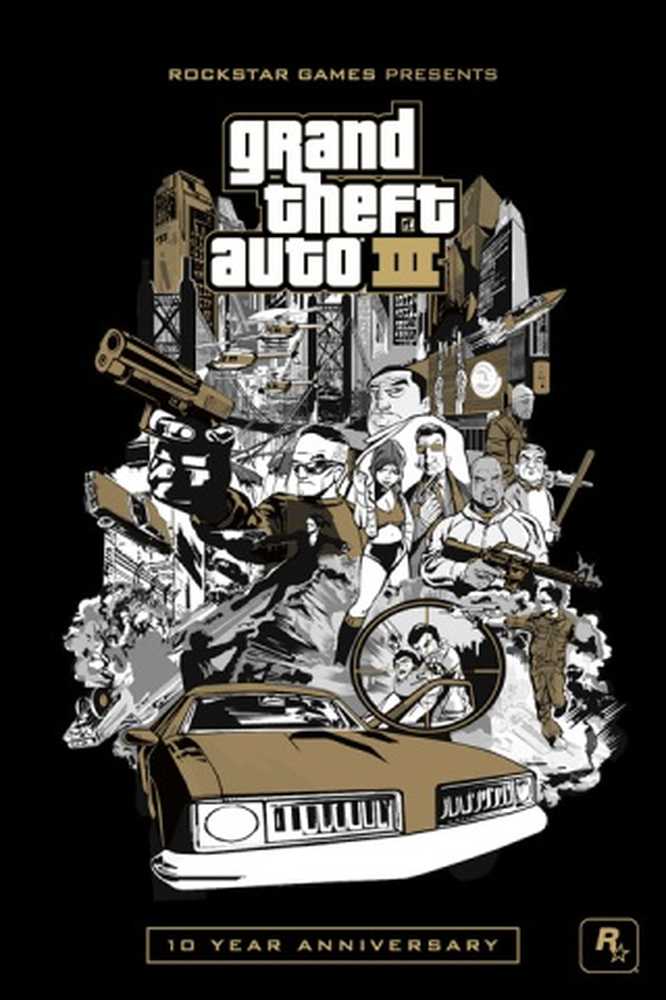RogueKiller Anti-Malware is een krachtige gratis tool voor Windows-pc's
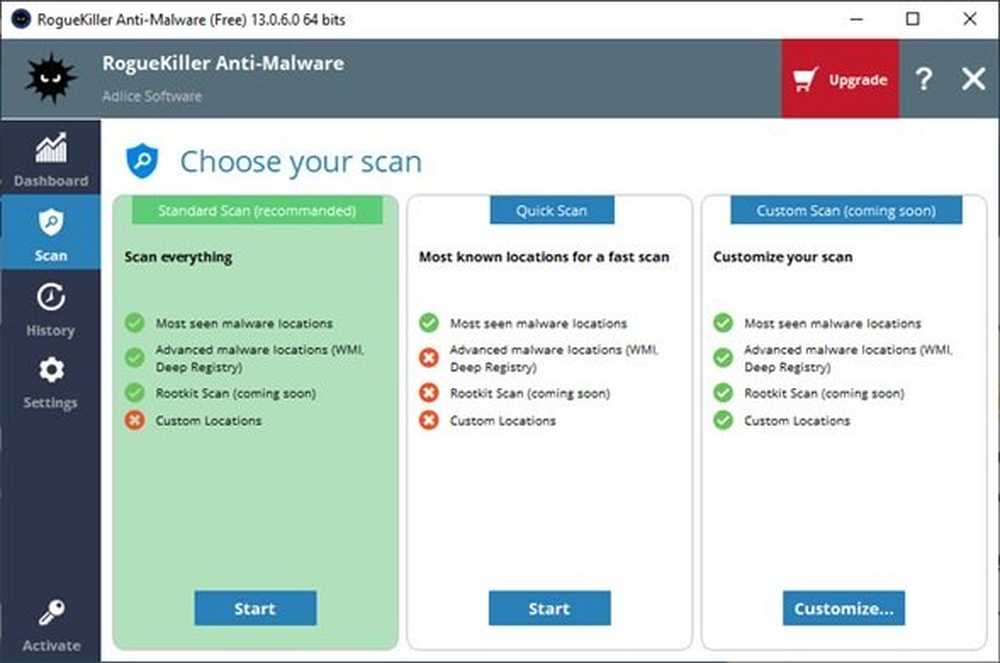
Omdat de afhankelijkheid van computers elke dag groter wordt, worden we ook geconfronteerd met bedreigingen zoals malware die bijna alle gegevens op uw pc kan vernietigen. Dus, hoe ga je om met malware? Een van de beste manieren is om een anti-malware tool te gebruiken, en dit is waar RogueKiller komt van pas.
RogueKiller, zoals de naam al doet vermoeden, is een krachtige gratis antimalwaretool voor Windows-pc waarmee zowel algemene malware als andere geavanceerde bedreigingen zoals wormen, rootkits en schurken kunnen worden verwijderd. Het detecteert ook Potentieel ongewenste programma's (PUP's) evenals mogelijk ongewenste aanpassingen aan het besturingssysteem (PUM's).
Hieronder is een lijst met functies waarmee RogueKiller is gebouwd:
RogueKiller Anti-Malware voor Windows
RogueKiller, geschreven in C ++, scant malware met behulp van verschillende technieken, zoals heuristieken en het vinden van handtekeningen. De ingebouwde functies omvatten:
- Doodt schadelijke programma's en services
- Hiermee verlaagt u schadelijke DLL's van actieve processen
- Detecteert en doodt verborgen kwaadaardige programma's
- Zoek en verwijder schadelijke autostart-items
- Zoek en verwijder registergapacks
- Master Boot Record (MBR), herkent en verwijdert gehackte DNS- en hostinvoer (HOSTS-bestand).
Het installatiebestand voor een 64-bits Windows-versie is slechts ongeveer 32 MB. U kunt het dus snel downloaden. Na het downloaden, selecteer "Installatieprogramma 32/64 stukjes optie zoals hieronder getoond,

U wordt vervolgens gevraagd om de licentie-informatie in te voeren, zoals hieronder weergegeven. De gratis versie vereist geen aankoop, dus u hoeft zich geen zorgen te maken over hetzelfde. Selecteer gewoon “Next” en ga door naar Dashboard.

Dashboard
Het dashboard biedt een snel overzicht van het systeem en vertelt of a scan is actief. Onder het tabblad Dashboard zijn er andere tabbladen zoals Scannen, Geschiedenis en Instellingen.

Hoe te scannen
Klik "Begin"Tab naast Klaar voor scannen op het Dashboard (hierboven weergegeven) of het tabblad Scannen en u wordt gevraagd het scantype te kiezen zoals hieronder wordt weergegeven. Selecteer tussen Standaardscan en Snelle scan.
- Standaardmodus is de voorkeursmodus; het scant alles met behulp van interne regels om de runtime te optimaliseren (~ 30 minuten).
- Quick scan is de snelste modus (~ 1 mn), het zal alleen de meest waarschijnlijke locaties scannen op malware-infecties.
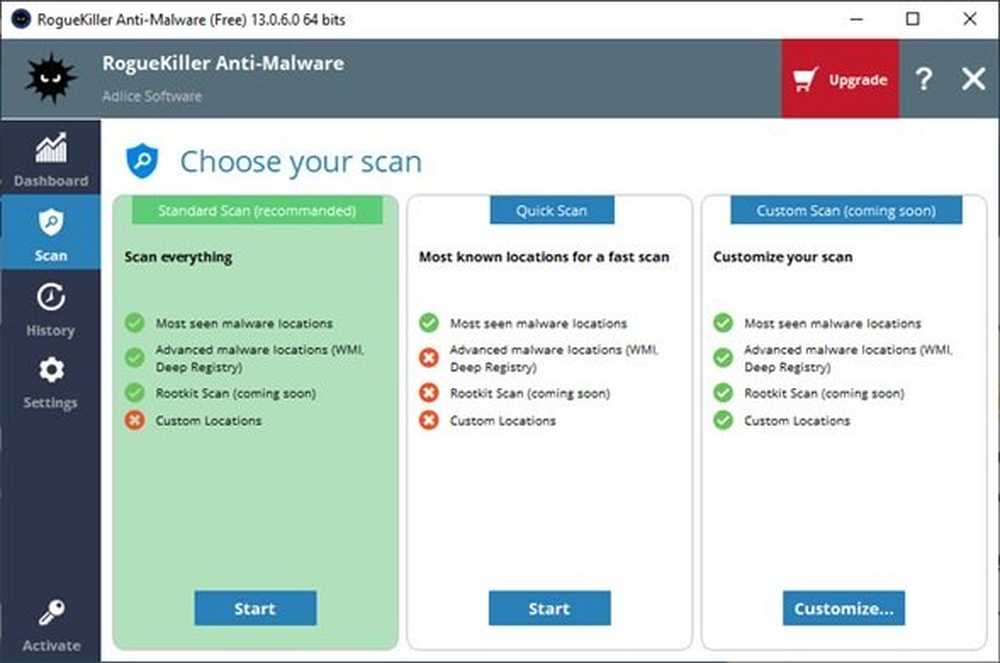
Terwijl een scan bezig is, kunt u de voortgang bekijken en de scan onderbreken of annuleren. Je kunt ook weten wat al is gevonden door naar het tabblad "Resultaten" te kijken.
Tijdens een scan kan geen element worden geselecteerd of gewijzigd.
Nadat de scan is voltooid, kunt u de elementen die u wilt verwijderen inspecteren en kiezen op het tabblad resultaten. Selecteer of deselecteer de items volgens uw behoeften, en klik op de knop "Verwijderen" om de verwijdering te starten.
instellingen

In het gedeelte Instellingen kunt u de volgende instellingen wijzigen. Sommige instellingen kunnen echter worden uitgeschakeld in de gratis versie.
- Opstarten: start de software wanneer het apparaat start
- Telemetrie: Verzend anonieme gebruiksgegevens naar onze server
- Thema: Softwarethema (helder, donker, naakt)
- Taal: softwaretaal die moet worden gebruikt
- Proxy: proxy-URL (indien aanwezig)
- Agent: Agentconfiguratie (indien nodig)
De knop "Standaardinstellingen" herstelt alle waarden naar de standaardwaarde.
Geschiedenis

De geschiedenis bevat gebeurtenissen die in het verleden zijn gebeurd.
Onder de geschiedenis zul je vinden rapporten en Quarantaine.
rapporten
In rapporten vindt u oude rapporten (scannen en verwijderen). Ze worden eerst op de laatste datum gesorteerd, dus u kunt gemakkelijk navigeren en uw laatste scanrapport vinden. Rapporten kunnen worden geopend met een dubbelklik of via het contextmenu. U kunt ook de rapporten verwijderen die u niet wilt behouden.
Quarantaine
Onder Quarantaine vindt u items waarvan een back-up is gemaakt tijdens het verwijderen. Ze zijn gecodeerd op een manier die alleen de software kan herstellen. In dit gedeelte kunt u alle items in quarantaine weergeven en deze indien nodig herstellen.
Conclusie
RogueKiller is een eenvoudig te gebruiken anti-malwareprogramma voor elke Windows-gebruiker. Het verwijdert verdachte programma's effectief van uw computer die andere (vergelijkbare) hulpmiddelen kunnen missen. Om malware op afstand te houden, moet u ervoor zorgen dat u af en toe RogueKiller gebruikt en uw gegevens veilig houdt. Het is een agressieve scanner dus zorg ervoor dat je de bevindingen doorneemt voordat je blindelings verwijdert. Om RogueKiller te downloaden, bezoek hier. Goed om de gratis versie te gebruiken als second opinion-scanner op aanvraag.